- Outeur Jason Gerald [email protected].
- Public 2023-12-16 10:50.
- Laas verander 2025-01-23 12:04.
Wil u T-Payne word? Of wil u soos Kanye klink op sy album 808's en Heartbreaks? Wil u u lewe red deur te verberg dat u glad nie kan sing nie? As dit die geval is, moet u outomaties instel. Windows-gebruikers kan outomaties instel om hul klank gratis via Audacity te verbeter-mits u ook sekere inproppe aflaai. Lees verder om uit te vind hoe: Let daarop dat outomatiese afstelling slegs werk op rekenaars met die Windows-bedryfstelsel.
Stap
Deel 1 van 2: Voorbereiding van vermetelheid om die outomatiese afstemproses te begin
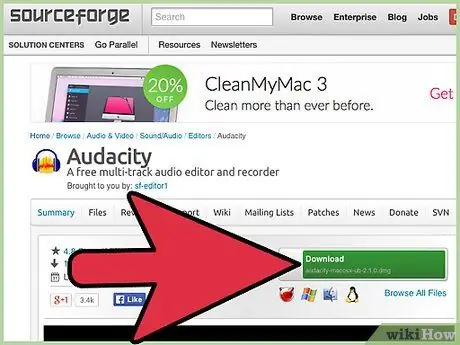
Stap 1. Laai Audacity gratis af
Audacity is 'n rekenaarprogram wat klank kan opneem en wysig, sowel as effekte en gereedskap wat u kan gebruik om sekere dele van die opnames en liedjies wat u daarop sit, aan te pas. U kan dit gratis aflaai op SourceForge. Let daarop dat u 'n rekenaar met 'n Windows-bedryfstelsel benodig om outomaties in Audacity te kan instel.
- Klik op die groot groen knoppie met die naam "Laai af". U moet 5 sekondes wag voordat die aflaai begin.
- As u gevra word om iets met die lêer "Audacity-win-2.1.0.exe" te doen, klik dan op "Stoor lêer". Die nommer 2.1.0 verwys na die nuutste weergawe van die program, wat verander kan word.
- Maak die lêer ".exe" oop. As u dit nie kan vind nie, is dit waarskynlik in die gids 'Downloads'.
- Volg die instruksies op die skerm om Audacity op u rekenaar te installeer.
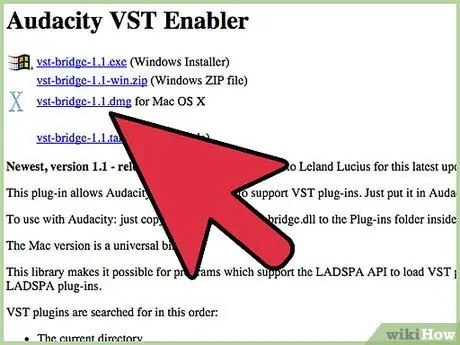
Stap 2. Laai die geverifieerde "Audacity VST Enabler" inprop af
Hierdie inprop, wat u gratis kan kry, maak dit vir u maklik om funksies met betrekking tot outomatiese afstelling by die program te voeg, en word ook gratis verskaf deur die Audacity-programontwikkelingspan.
- Klik op die weergawe van die inprop met die naam "vst-bridge-1.1.exe".
- Stoor die lêer.
- Maak die lêer met die naam ".exe" oop
- Volg die instruksies op die skerm om die inprop te begin installeer.
- As u gevra word om 'n "bestemmingsplek" te spesifiseer, moet u "C: / Program Files (x86) Audacity / Plug-ins" kies as die ligging nie outomaties gekies word nie.
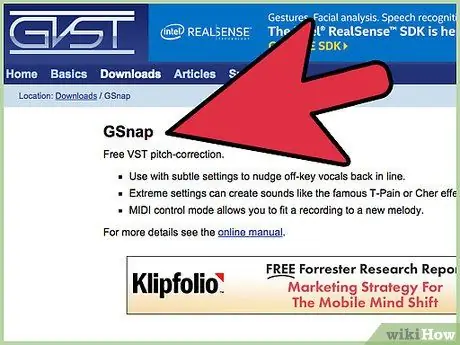
Stap 3. Laai GSnap af, wat 'n effek is vir outomatiese afstemming
GSnap is 'n gratis effek wat u by Audacity kan voeg, en dit werk deur die outomatiese aanpassing aan te pas. Net soos Audacity en VST, is GSNap gratis op hierdie webwerf beskikbaar. Alhoewel rekenaars met Mac- en Linux-bedryfstelsels Audacity kan gebruik, kan plug-ins nie met beide stelsels afgelaai word nie, wat veroorsaak dat outomatiese afstelling nie werk nie.
- Klik op "Laai GSnap af (vir 32-bis VST-gashere)."
- Laai die gearchiveerde lêer af.
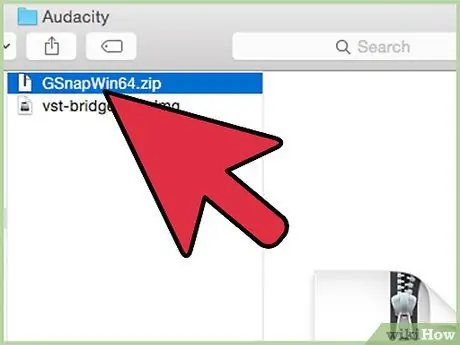
Stap 4. Voeg 'n GSnap by Audacity
GSnap is nie 'n program nie-dit is 'n spesiale effek wat Audacity gebruik om liedjies outomaties in te stel. Voordat u dit kan gebruik, moet u Audacity 'leer' hoe u hierdie effek kan vind.
- Voer die GSnap-lêer uit as 'n argief deur met die linkermuisknop op die lêer te klik en "Uitvoer zip" te kies
- Maak afskrifte van die lêers in die uitgevoerde argief met die naam "GSnap.dll" en "GVST -lisensie".
- Maak die venster "My rekenaar" oop en gaan na "Plaaslike skyf (C:)"
- Kopieer albei lêers in die gids "C: / Program Files (x86) Audacity / Plug-ins".
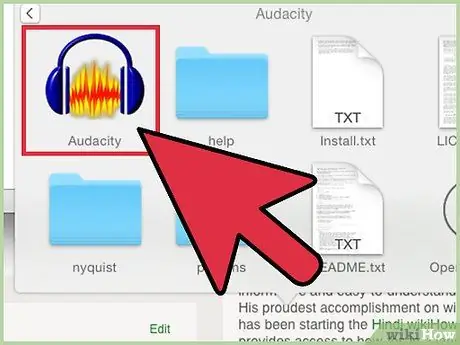
Stap 5. Begin Audacity om die nuwe effek te registreer
As die Audacity -venster oopmaak, verskyn 'n klein venster waarin u gevra word om 'Effekte te registreer'. Daar sal twee rye wees, een vir VST en 'n ander vir GSnap, elk met 'n blokkie links daarvan. Merk albei hierdie blokkies en klik op "OK".
Deel 2 van 2: Auto-Tune with Audacity
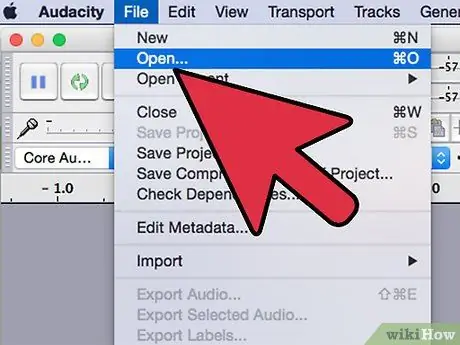
Stap 1. Maak 'n klanklêer oop of neem u stem op as u sing, nie as u praat nie
U kan enige klanklêer wat u wil, wysig, maar u moet met 'n eenvoudige opname begin as u wil leer hoe om outomaties in te stel. U kan die lêer oopmaak met die opsie "File" → "Open" of u liedjie vir 'n paar sekondes opneem met die ronde rooi "Record" -knoppie.
- Jou opname moet hou 'n toon! Auto-tune gebruik u stem en probeer om dele daarvan aan te pas om soos 'n melodie te klink (soos 'n A-toonleer). As die opname u stem bevat terwyl u praat, wat 'n normale, plat, stemlose stem is, kan outomatiese stem nie 'n bypassende melodie kies nie.
- U kan slegs opneem as u rekenaar 'n ingeboude mikrofoon het. U kan ook 'n USB -mikrofoon koop as u 'n beter klankgehalte wil hê.
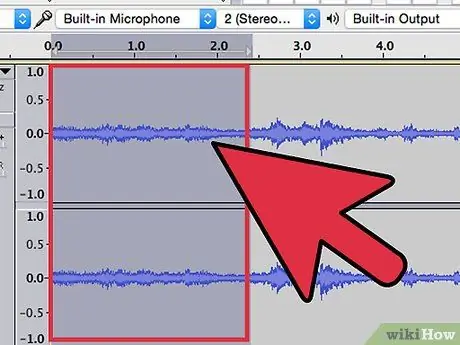
Stap 2. Merk die gedeelte wat u wil outomaties instel
Klik en sleep die wyser oor die gedeelte van die opname wat u outomaties wil instel. Die geselekteerde gedeelte word in blou gemerk.
Om die wyser te kan klik en sleep, moet u die 'Selection Tool' gebruik, wat soos 'n groot 'i' lyk. U kan hierdie instrument in die kieslys bo -aan die skerm kies
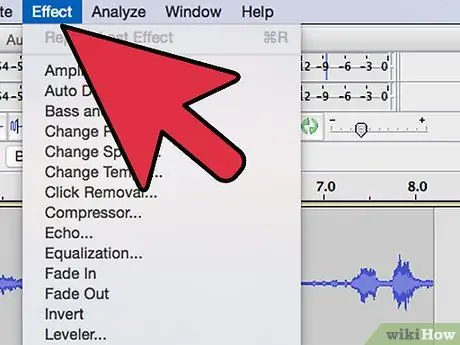
Stap 3. Klik op "Effek" → "GSnap
Gebruik die oortjie "Effek" bo-aan die skerm en blaai af totdat u "GSnap" vind. Dit sal 'n outomatiese venster oopmaak.
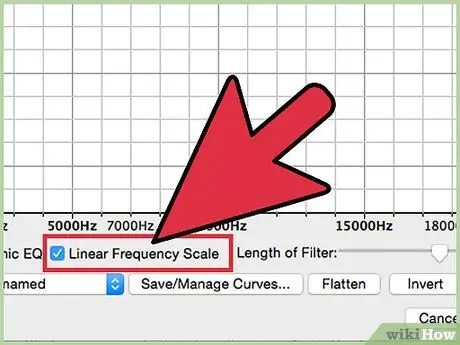
Stap 4. Klik op "Kies 'n skaal" en kies die gewenste skaal
Auto-tuning pas alle note in die opname aan en pas dit by die sleutels in die outomaties gekose skaal, maar as u die verkeerde sleutel kies, sal u stem steeds skril klink. Om die sleutel tot 'n liedjie te vind, soek op die internet, of gebruik jou oor om 'n enkele noot te vind wat nie 'onversoenbaar' klink nie, en jy kan deur die hele liedjie speel.
- Gaan die "Vul drempel" -knoppie na die kies van die skaal.
- U kan die skaal so gereeld verander as wat u wil, dus moenie bang wees om te eksperimenteer nie.
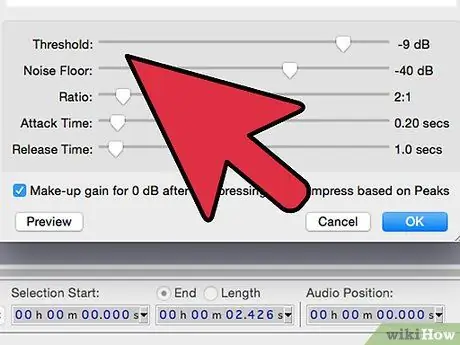
Stap 5. Pas die volgende knoppies aan op die outomatiese vlak
Terwyl u hierdie sleutels mag speel vir 'n unieke klank, verander die onderstaande instellings vir 'n klassieke outomatiese handtekeningklank:
- Minimum frekwensie: 40 Hz
- Maksimum frekwensie: 2000 Hz
- Hek: -80db
- Spoed: 1
- Drempel: 100 sent
- Aanval en vrylating: 1 ms
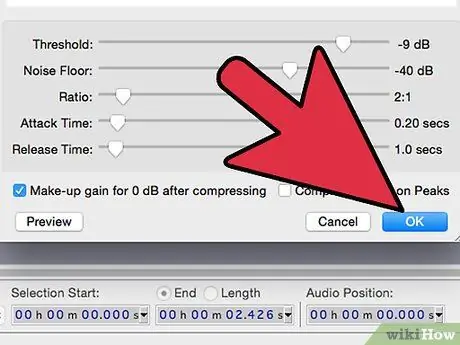
Stap 6. Klik op "Pas toe" om u stem outomaties af te stem
Maak seker dat die klank nog steeds in blou gemerk is. Indien nie, kan u dit altyd weer doen sonder om die instellings te verander.
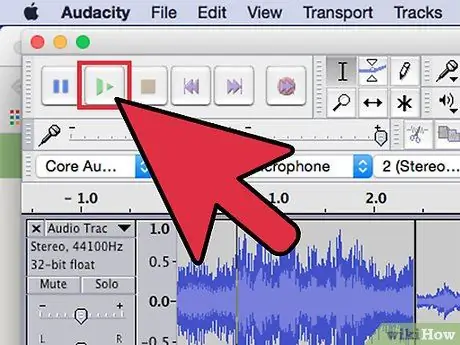
Stap 7. Klik op die klein groen "Play" knoppie om u komposisie te wys
Nadat u op die toepassingsknoppie gedruk het, kan u die geluid kontroleer. As u nie van die resultate hou nie, verander die instellings, druk op Apply en probeer weer na die resultate luister. Druk "sluit" as u klaar is.
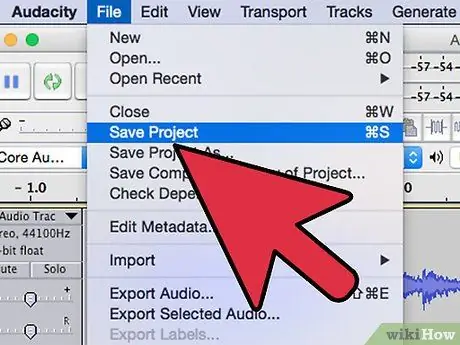
Stap 8. Pas die outomatiese verstelling aan
Verander die instellings totdat u die gewenste resultaat kry, maar hou hierdie dinge in gedagte terwyl u daaraan werk:
- Die langer "aanval" en "vrylating" sal die klank natuurlik laat klink.
- Deur vibrato by te voeg, sal die klank natuurliker klink.
- Hoe laer die "drempel", hoe meer robot sal u stem klink.
- Hoe meer onenig jou stem is, hoe meer "outomaties" sal jou stem eindig.






